疫情原因公司开始远程办公,过程不赘述,最终选择了 Microsoft Teams 作为开会的工具。
通过这几个月的摸索,终于算是上手了,开始时被 Teams 开会整懵圈了,每天收到各种工单,问怎么开会。后来发现 Teams 开会的每个环节都有很多种方法,建会有很多地方,邀请用户有很多方法,进会也有很多途径。其实多种途径是更加方便了,但刚开始时还是有点不知所措,生怕建完会其他同事进不去。就像从甲到乙,如果只有一条路,大家都走这一条,但如果有ABCD四条路,你就会问这四条路都能到目的地么,不会有岔路吧,但结果真是四条路都能到。
今天先说说建会到底有多少途径
1.Outlook 建会
这是使用邮件办公的公司习惯的方式,skype、Zoom 等等都有Outlook 的加载项,约会议的时候都可以创建会议链接或者号码
方法很简单,可以在邮件页面直接创建Teams 会议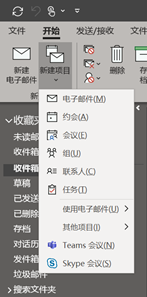
或者在会议页面,选择新建Teams 会议

如果已经创建了会议,上方的Teams 按钮也可以添加会议链接

其实Outlook 里面的Teams 会议都是通过加载项按钮实现的,还是很方便的,而且这个加载项是自动安装。也遇到过加载项不出现的情况,后面专门再介绍一下排错。
但是有一点让人方便又迷惑,之前用过Skype,需要Outlook 和Skype 同时打开而且必须登录一个帐户,要不就会报错,像下面的图。 
Teams 则不同,只要你有那个加载项,不需要Teams 客户端打开,或者建会时登录同一个帐户,也可以。之前公司有两套帐户,世纪互联Office 365 和试用的国际版Office 365,邮件主要是世纪互联,国际版就为了开会,通过世纪互联的邮件给客户发会议要求时也是可以建立会议的,当然设置会议权限和参会时会有一些问题,这个后面介绍(挖坑有点多啊)。
2.Teams 日程表建会
Teams 的日程表也是同步Exchange Online 的数据,所以和Outlook 里面的会议日程表是一样的。

这里建会有两个方法,立即开会和安排会议
立即开会就像打电话一样,马上呼叫,但需要你自己先进会,再呼别人。

安排会议和Outlook 里面差不多,最后邀请也会给同事发邮件的。所以根据自己习惯选择就好,即使你已经习惯了Teams,同事更习惯Outlook,也没关系,数据是通的,邀请同样会发邮件

3.在Teams 团队里安排会议
除了在日程表里,进入到每个团队中,同样能看到立即开会和安排会议

进入之后的页面和在日程表里建会一样,立即会议是自己先进去再邀请人,当然如果同事也打开着Teams,会收到提醒。如果安排会议,会进入到会议安排页面。
但是需要注意的是,虽然是在团队内安排的会议,最好还是填写上与会者。因为之前我遇到过,直接安排会议,结果同事没收到邀请,到时间了,就我自己上会。但是,有时就会有提醒,这点很玄学,等我研究明白再更新。如果需要邀请非团队内的同事,也可以填在与会者里,因为不在团队里,所以没办法发聊天和文件。
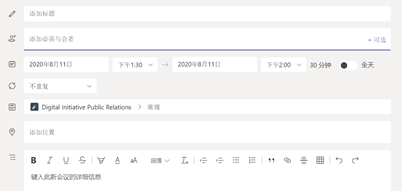
写在最后,
虽然方式很多,但最后都是安排会议,根据个人和团队的工作习惯来选择就好。习惯邮件沟通,就在Outlook 里面安排;已经将习惯转移到Teams,在Teams 里安排也挺好;团队内安排会议,最好填写与会者,要不他们收不到申请就尴尬了;确认对方空闲,需要马上沟通的,直接点立即开会。
下次聊聊参会,貌似途径更多。